- Outeur Abigail Brown [email protected].
- Public 2023-12-17 06:37.
- Laas verander 2025-01-24 12:01.
Soms, wanneer jy 'n nutsding in Adobe Photoshop CC gebruik, kry jou wyser die voorkoms van die nutsding - die Eyedropper-nutsding lyk soos 'n pipet en die Pengereedskap lyk byvoorbeeld soos 'n penpunt. Die wysers van ander gereedskap vertoon 'n sirkel op die prent, wat die area aandui wat die instrument uitwerk. As jy 'n meer presiese werkmetode verkies, druk Caps Lock op jou sleutelbord nadat jy 'n instrument gekies het om die standaardwyser na 'n presiese wyser te verander. Dit gee jou 'n kruishaar-instrument wat baie makliker is om te gebruik wanneer jy gedetailleerde werk van naby aan 'n prent wil doen. Tik nog een keer op die Caps Lock-sleutel om die presiese wyser na die standaardwyser terug te keer.
As jy vind dat jou wyser onverklaarbaar verander van kwasvorm na kruishaar of andersom, het jy waarskynlik per ongeluk die Caps Lock-sleutel gedruk. Druk dit weer. om te verander
Instruksies in hierdie artikel is van toepassing op Adobe Photoshop CC 2019.
Gereedskap met presiese instellings
'n Presiese wyser is beskikbaar vir baie van Photoshop CC se kwasnutsmiddels, kwasgebaseerde nutsgoed of ander nutsgoed. Die gebruik van 'n presiese wyser is nuttig wanneer dit belangrik is om 'n kwasstrepie op 'n spesifieke punt op 'n prent te begin of om 'n enkele pixel se kleurwaardes te monster. Gereedskap wat presiese wyservermoë het, sluit in:
- Eyedropper
- Genesende borsels
- Patch Tool
- Rooi Oog
- Borsels
- Rubberstempel
- Dodge, Burn and Sponge
As jy die Pipet-nutsding na 'n presiese wyser oorskakel, maak seker dat jy die Voorbeeldgrootte in die Gereedskapopsies nagaanTensy jy op soek is na 'n enkele pixel, wil jy nie 'n Point Sample Die rede is dat monster die presiese kleur sal wees van die enkele pixel wat gemonster word - jy is dalk nie kies die kleur wat jy wil hê. Kies eerder óf die 3 by 3 Gemiddeld of 5 by 5 Gemiddeld steekproefgroottes. Dit vertel Photoshop om na die drie of vyf pieksels wat die monsterpunt omring te kyk en die gemiddelde van al die kleurwaardes vir die pieksels in die monster te bereken.
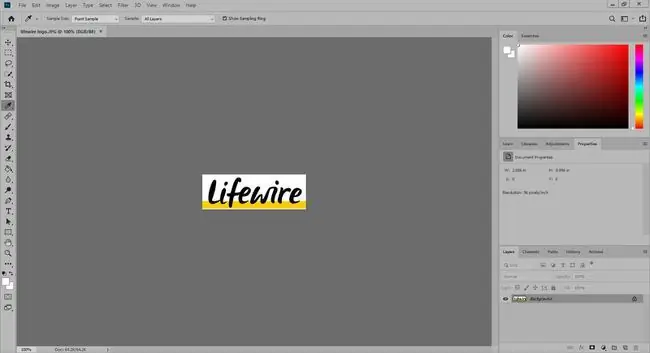
Verander presiese wyserinstellings
As jou werkvloei so is dat jy die hele tyd totale akkuraatheid benodig, kan jy die Photoshop-voorkeure stel om net presiese wysers te gebruik. Hier is hoe:
- Maak Voorkeure oop deur dit onder die Edit-kieslys te kies (of die Photoshop-kieslys op 'n Mac).
-
Kies Cursors.

Image -
Onder die Ander Cursors-afdeling, kies Precise.

Image -
Kies OK.

Image
As jy wil teruggaan na die oorspronklike wysers, volg eenvoudig die instruksies hierbo en kies Standard.






